컴퓨터를 사용하다 보면, 가끔 숨김파일이나 숨김폴더를 찾아야 하는 경우가 있습니다. 예를 들어, 바이러스 검사를 하거나, 시스템 복구를 하거나, 또는 특정 프로그램을 실행하거나 할 때 말이죠. 그런데, 왜 이런 파일이나 폴더는 숨겨져 있을까요? 그리고 어떻게 하면 볼 수 있을까요? 이 글에서는 이러한 질문에 대해 답해드리고자 합니다.
목차
1. 숨김파일,숨김폴더란?
2. 숨김파일, 숨김폴더 숨기는 이유?
3. 숨김파일,숨김폴더 표시 방법
1.1. 숨김파일, 숨김폴더란?

숨김파일과 숨김폴더란, 윈도우11 운영체제나 프로그램의 중요한 기능을 수행하는 파일이나 폴더를 말합니다. 이런 파일이나 폴더는 일반적으로 사용자가 접근하기 어렵게 만들어져 있습니다. 즉, 윈도우 탐색기에서 보이지 않거나, 검색되지 않거나, 복사되지 않거나, 삭제되지 않거나, 수정되지 않거나 하는 식으로 말이죠.

이런 파일이나 폴더는 보통 파일명이나 폴더명 앞에 점(.)이 붙어 있거나, 속성에서 숨김 옵션이 체크되어 있습니다. 예를 들어, C 드라이브에 있는 ProgramData 폴더나, 사용자 폴더에 있는 AppData 폴더, 또는 시스템 폴더에 있는 bootmgr 파일 등이 숨김파일이나 숨김폴더의 예입니다.
2. 숨김파일, 숨김폴더 숨기는 이유?

숨김파일과 숨김폴더를 숨기는 이유는, 사용자가 실수로 지우거나 변경하면 시스템에 문제가 발생할 수 있기 때문입니다. 예를 들어, bootmgr 파일은 컴퓨터를 부팅할 때 필요한 파일인데, 이 파일을 지우면 컴퓨터가 정상적으로 작동하지 않을 수 있습니다.
또는, AppData 폴더는 각종 프로그램의 설정이나 데이터가 저장되는 폴더인데, 이 폴더를 변경하면 프로그램이 제대로 작동하지 않을 수 있습니다. 따라서, 이런 파일이나 폴더는 사용자의 눈에 띄지 않게 하여, 안전하게 보호하는 것입니다.
3. 숨김파일,숨김폴더 표시 방법
숨김파일과 숨김폴더를 표시하는 방법은 간단합니다.
윈도우 탐색기에서 옵션을 선택하고, 보기 탭에서 숨김파일, 폴더 및 드라이브 표시 항목을 체크하면 됩니다.

1. 파일 탐색기에서 상단의 보기 메뉴를 클릭 (점 3개)
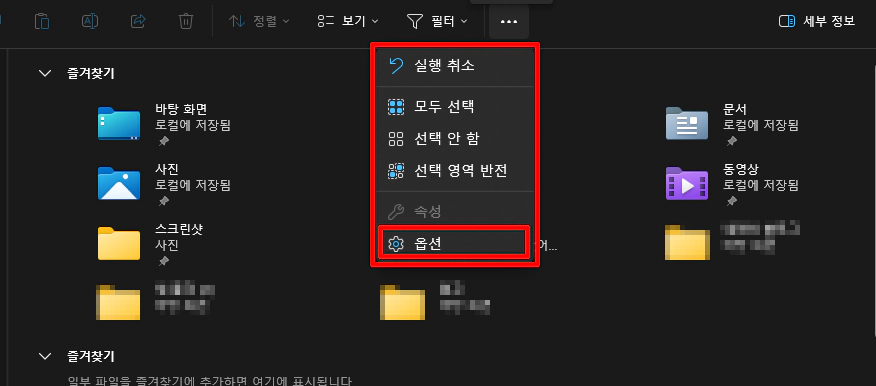
2. 메뉴 중 옵션 버튼을 누르면 폴더 옵션 창이 열립니다.

3. 보기 탭에서 고급 설정 목록에서 숨김파일, 폴더 및 드라이브 표시 옵션을 선택하고 적용
다시 파일이나 폴더를 숨기려면 [3번]의 옵션 중 '숨김 파일, 폴더 또는 드라이브 표시 안 함'으로 변경 후 적용하시면 됩니다.
'IT Story > window' 카테고리의 다른 글
| 누구나 쉽게 윈도우 11 다크 모드 설정하기 (0) | 2024.05.18 |
|---|---|
| 윈도우 11 알람 시계 타이머 다운로드 방법 (0) | 2024.05.18 |
| 윈도우 11 알림 끄기 설정 - 누구나 할 수 있음 (1) | 2024.02.26 |
| 컴퓨터 스크린샷 찍는 간단한 방법 3가지 (프로그램 필요 없음) (1) | 2024.01.13 |
| 윈도우 11 홈과 프로 버전의 차이와 특징과 장단점 (0) | 2023.07.29 |



